附註: 我們想要以您的語言,用最快的速度為您提供最新的說明內容。 本頁面是經由自動翻譯而成,因此文中可能有文法錯誤或不準確之處。讓這些內容對您有所幫助是我們的目的。希望您能在本頁底部告訴我們這項資訊是否有幫助。 此為 英文文章 出處,以供參考。
附註:
-
已不再支援 Delve Windows 10 版 Office 應用程式,並已經從 Windows 市集。我們建議您改用 Delve 網頁版。請參閱Office Delve 是什麼?和連線並在 Office Delve 中共同作業如需詳細資訊。
如果您已安裝在您的裝置上的 Delve Windows 10 版 Office 應用程式,您還是可以使用,但應用程式可能會停止在未來運作。
使用 Delve 連線並進行共同作業與其他人,以及探索及組織很可能是 Office 365 的 [最感興趣的資訊。Delve 只會顯示您的資訊已有存取權。其他人看不到您的私人文件。
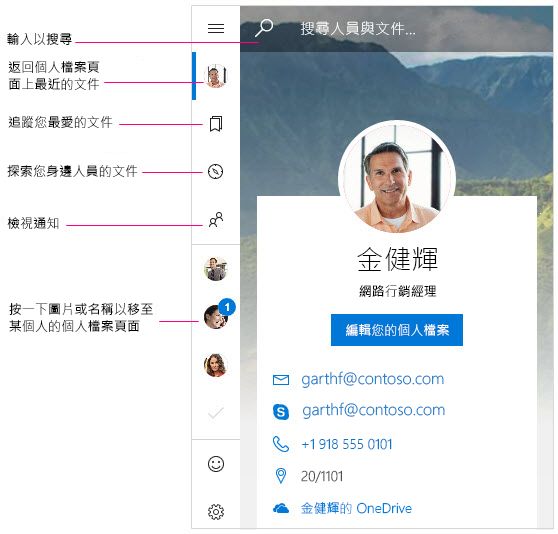
通知
只要您的同事新增或更新文件,Windows 版 Delve 就會自動通知您。通知會顯示在裝置上的控制中心內。您也可以在 App 的通知/人員面板中查看有誰新增或更新文件。
不要在重要訊息中心內顯示 Delve 通知
-
在 Windows 版 Delve 中,移至 [設定]。
-
在 [通知] 底下,選取 [移至 Windows 設定]。
-
在通知清單中尋找 [Delve],並將設定切換為 [關閉]。
我的最愛
若要將文件標示為我的最愛,請按一下卡片上的書籤圖示 
檢視、編輯、複製及共用文件
-
若要 [開啟] 文件,請按兩下該文件。
-
若要 [編輯] 文件,請對所需文件按一下滑鼠右鍵,然後選取 [編輯]。
-
若要 [複製] 文件,請對所需文件按一下滑鼠右鍵,然後選取 [複製]。
-
若要 [共用] 文件,請對所需文件按一下滑鼠右鍵並選取 [共用],然後選取共用選項。[共用] 面板中提供的共用選項視您所安裝的 App 而定。
您的私人文件
在網頁版 Delve 中,您尚未與其他人共用的文件會以掛鎖圖示標示。Windows 版 Delve 並不會顯示掛鎖圖示,但這不會影響您文件的隱私。除非您決定要與他人共用,否則只有您可以查看 Delve 中的私人文件。深入了解隱私權
變更封面相片
若要變更 Windows 版 Delve 的背景影像,請前往網頁版 Delve。在設定檔頁面中,按一下右上角的 [變更封面相片],然後從清單中選擇相片。
想在手機上使用 Delve 嗎?
Windows 行動裝置版 Office Delve - 預覽版目前可供想搶先體驗 Windows 程式的測試人員使用。立即下載 Preview App,並傳送您的意見反應給我們。
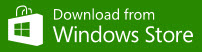
前往 Windows 行動裝置版 Office Delve - 預覽版
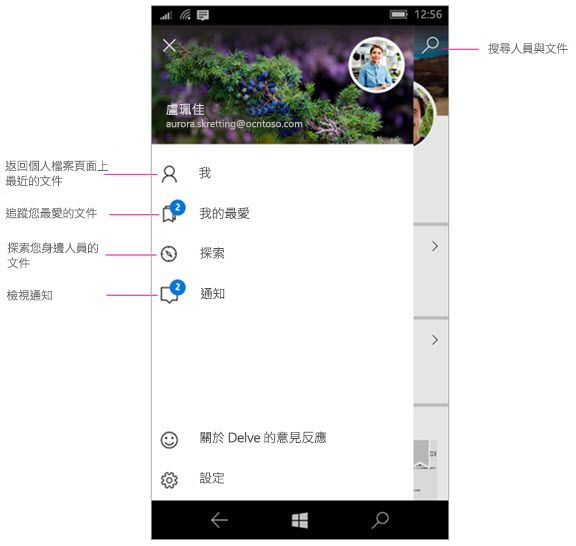
通知
只要您的同事新增或更新文件,Windows 版 Delve 就會自動通知您。您也可以在 App 的通知/人員面板中查看有誰新增或更新文件。
停用 Delve 通知
-
點選手機的 [設定] > [系統] > [通知+控制項目]。
-
若要停用推播通知,請在 App 清單中找出 Delve,然後將滑桿切至 [關閉]。若要停用而不顯示重要訊息中心和鎖定畫面中的通知,只要在上方將設定變更為 [關閉] 即可。
檢視、編輯、複製及共用文件
-
若要 [開啟] 或 [編輯] 文件,請點選該文件,再點選 [開啟]。
若您尚未登入,系統會提示您登入學校或公司帳戶。您也可以將公司或學校帳戶新增至 Windows Phone,以後就不必每次輸入這項資訊。
-
若要 [複製] 文件,請點選所需文件,再點選複製圖示

-
若要 [共用] 文件,請點選文件,然後點選共用圖示

|
使用 Delve |
|
|---|---|










